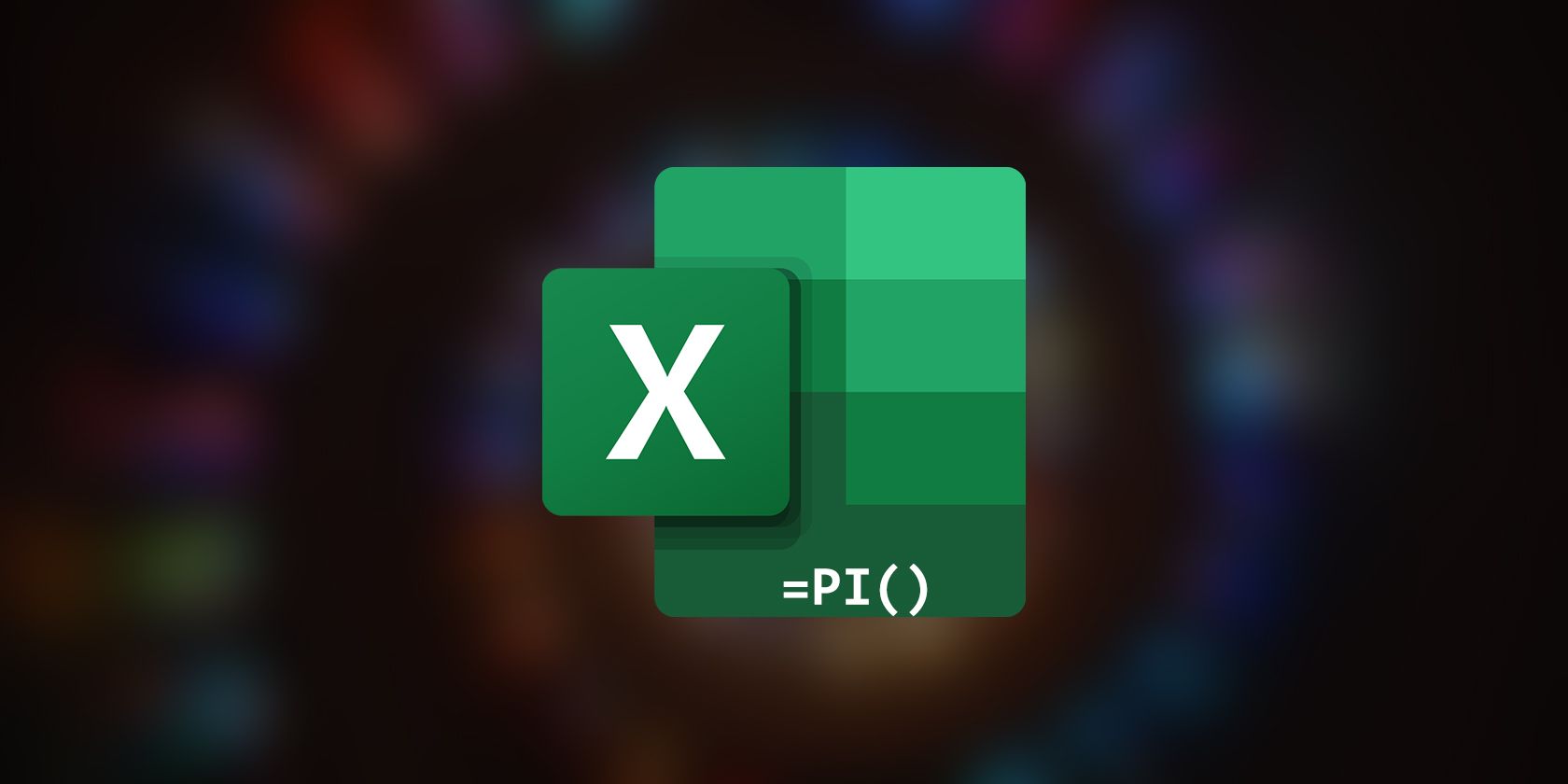آیا می خواهید مهارت های اکسل خود را به سطح بعدی ارتقا دهید؟ یاد بگیرید که چگونه از تابع PI Excel برای ساده کردن تجزیه و تحلیل داده ها و انجام محاسبات پیچیده استفاده کنید.
عدد پی (π) یک ثابت ریاضی است که به عنوان محیط یک دایره تقسیم بر قطر آن تعریف می شود. اگرچه پی تقریباً برابر با 3.14 است، در برخی موارد ممکن است به مقدار دقیق تری برای محاسبات خود نیاز داشته باشید.
خبر خوب این است که اکسل عدد پی را تا پانزدهمین رقم خود به طور زنده می داند. می توانید با استفاده از تابع PI، تلاوت پی را در اکسل احضار کنید، و حتی آن را با دیگر توابع اکسل ترکیب کنید.
تابع PI در اکسل: چگونه کار می کند؟
PI یک تابع ساده اکسل است که عدد پی را با 14 اعشار برمی گرداند. فقط این کار را می کند و هیچ استدلالی نمی پذیرد.
=PI()
اگر به تنهایی در فرمول استفاده شود، PI به سادگی عدد پی را برمی گرداند. می توانید عملیات ریاضی را روی تابع PI انجام دهید و از آن در ترکیب با توابع دیگر استفاده کنید.
نحوه استفاده از تابع PI در اکسل
از آنجایی که تابع PI در اکسل هیچ آرگومانی ندارد، استفاده از آن صرفاً فراخوانی آن در یک فرمول است. در اینجا نحوه نمایش عدد پی با استفاده از PI آمده است:
- سلولی را که می خواهید عدد پی نمایش داده شود انتخاب کنید.
- در نوار فرمول، فرمول زیر را وارد کنید:=PI()
- Enter را فشار دهید.
=PI()
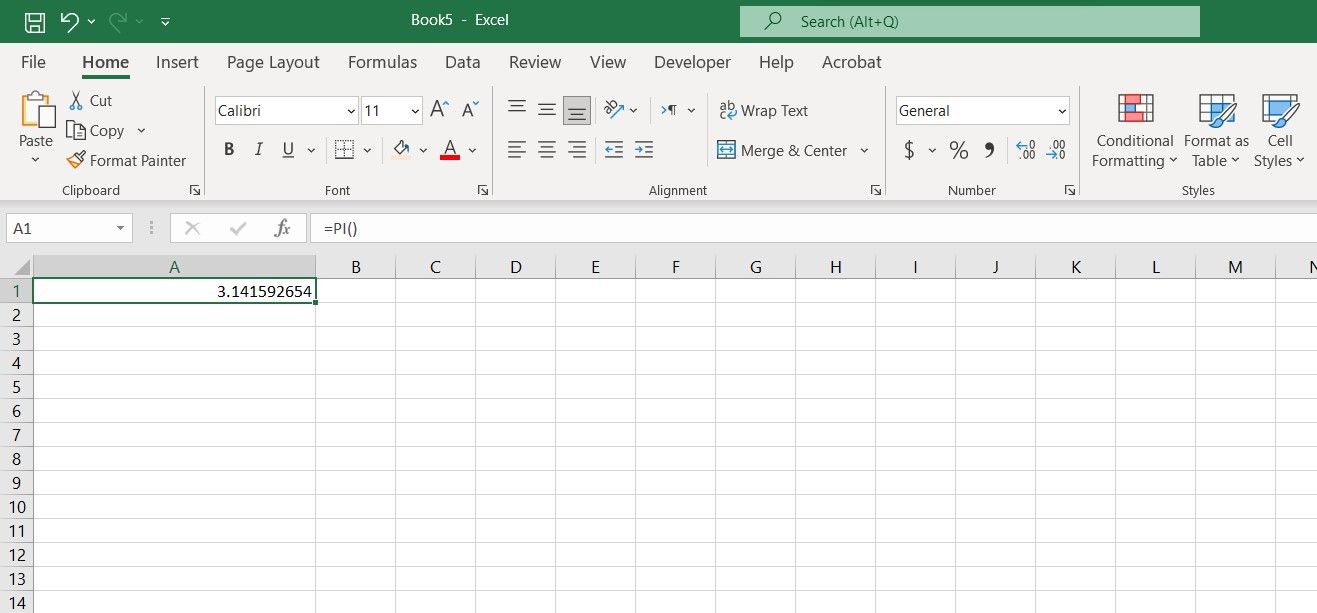
اکنون اکسل عدد پی را با دقت 15 رقم نمایش می دهد. اگر نمیخواهید همه 15 رقم را نمایش دهید، میتوانید از قالببندی سفارشی در اکسل برای محدود کردن اعشار استفاده کنید.
استفاده از PI برای محاسبات در اکسل
نمایش عدد پی تمام آن چیزی نیست که برای تابع PI وجود دارد. از آنجایی که PI هیچ آرگومان نمی پذیرد، اکسل با آن بیشتر شبیه یک مقدار عددی رفتار می کند تا یک تابع.
این بدان معناست که شما به سادگی می توانید PI را در فرمول خود فراخوانی کنید و سپس عملیات ریاضی را روی آن انجام دهید. بیایید این را در عمل با یک مثال ببینیم.
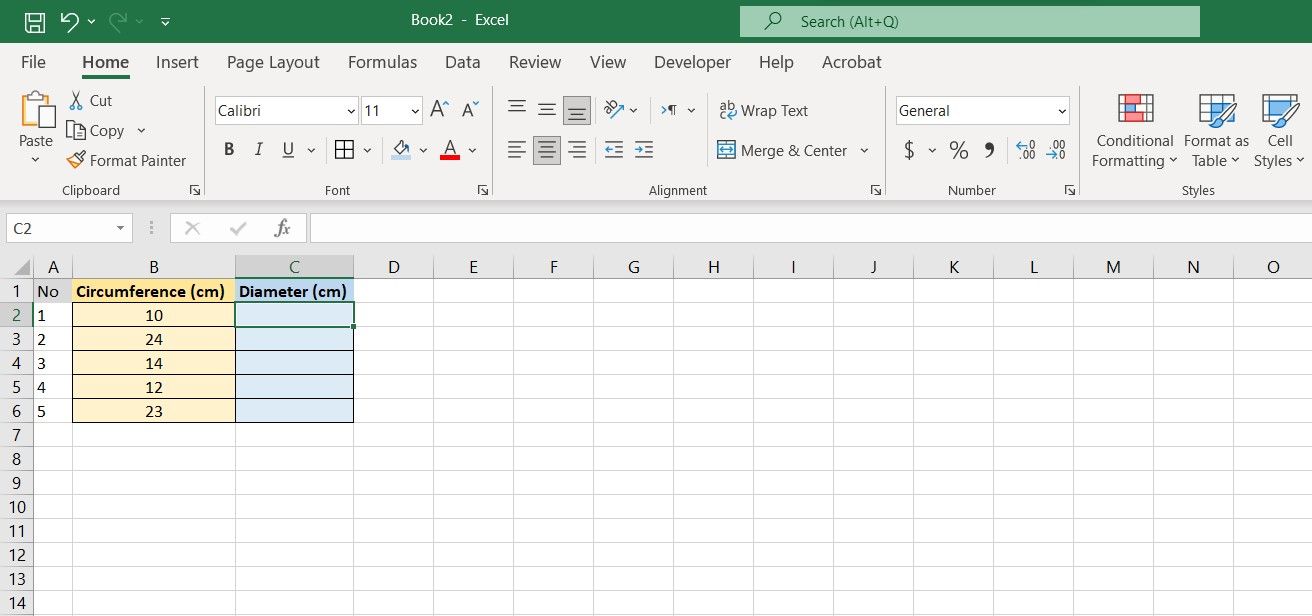
در این صفحه گسترده، محیط پنج دایره را داریم و هدف محاسبه قطر آنهاست. از آنجایی که محیط یک دایره ضرب در پی قطر آن است، می توانیم با یک تقسیم ساده به این هدف برسیم.
- اولین سلولی را که می خواهید نتایج را در آن نمایش دهید انتخاب کنید. در این مثال سلول C2 خواهد بود.
- در نوار فرمول، فرمول زیر را وارد کنید:=B2/PI()
- Enter را فشار دهید.
- دسته پر را بگیرید و روی سلول های زیر بیندازید.
=B2/PI()
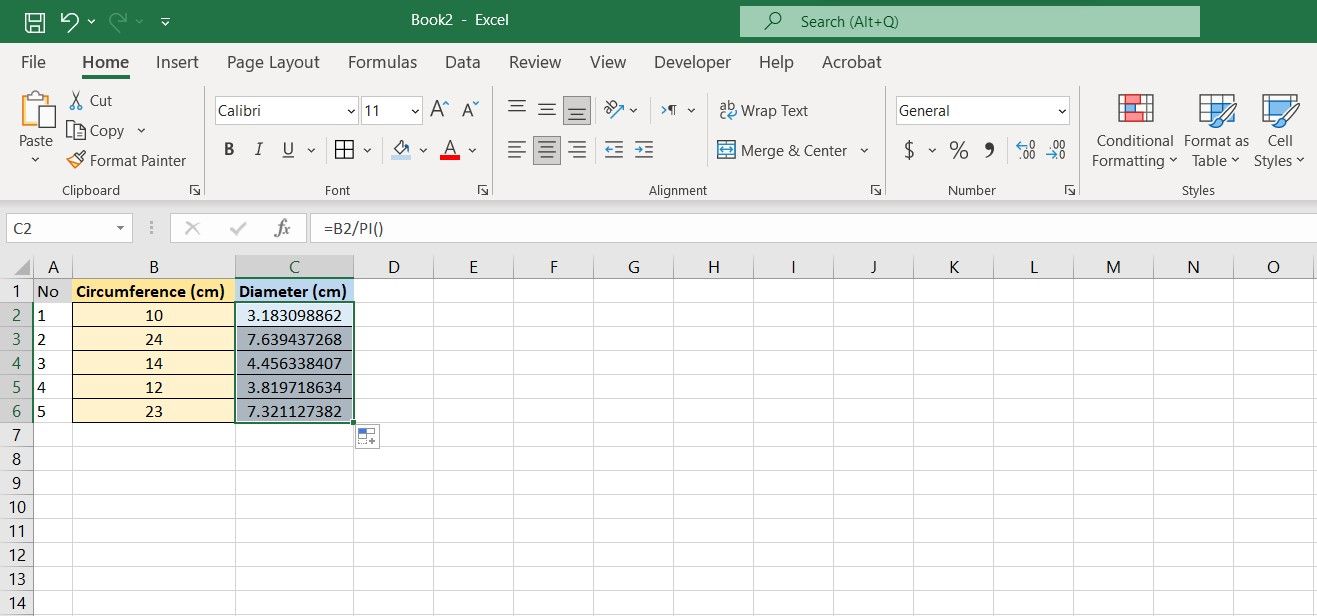
اکنون باید قطر هر دایره را ببینید. فرمول در اینجا مقدار محیط را در سلول B2 می گیرد و سپس با استفاده از تابع PI آن را بر عدد پی تقسیم می کند.
استفاده از PI با سایر توابع اکسل
همچنین می توانید از PI در هر تابع اکسل که مقادیر عددی می گیرد استفاده کنید. هنگامی که از توابع مثلثاتی در اکسل استفاده می کنید، این کار بسیار مفید است.

در این مثال، ما چند زاویه در رادیان پی داریم و می خواهیم آنها را به درجات امکان پذیرتر تبدیل کنیم. رادیان پی یک رادیان ضرب در پی است.
برای این کار، از ترکیبی از تابع PI و تابع DEGREES استفاده می کنیم. DEGREES یک تابع اکسل است که مقادیر رادیان را می گیرد و آنها را به درجه تبدیل می کند.
=DEGREES(value_in_radians)
در اینجا نحوه تبدیل رادیان پی به درجه در اکسل آورده شده است:
- سلولی را که می خواهید نتایج را در آن نمایش دهید انتخاب کنید.
- در نوار فرمول، فرمول زیر را وارد کنید:=DEGREES(A2*PI())
- Enter را فشار دهید.
- دستگیره پر را بکشید و روی سلول های زیر رها کنید.
=DEGREES(A2*PI())
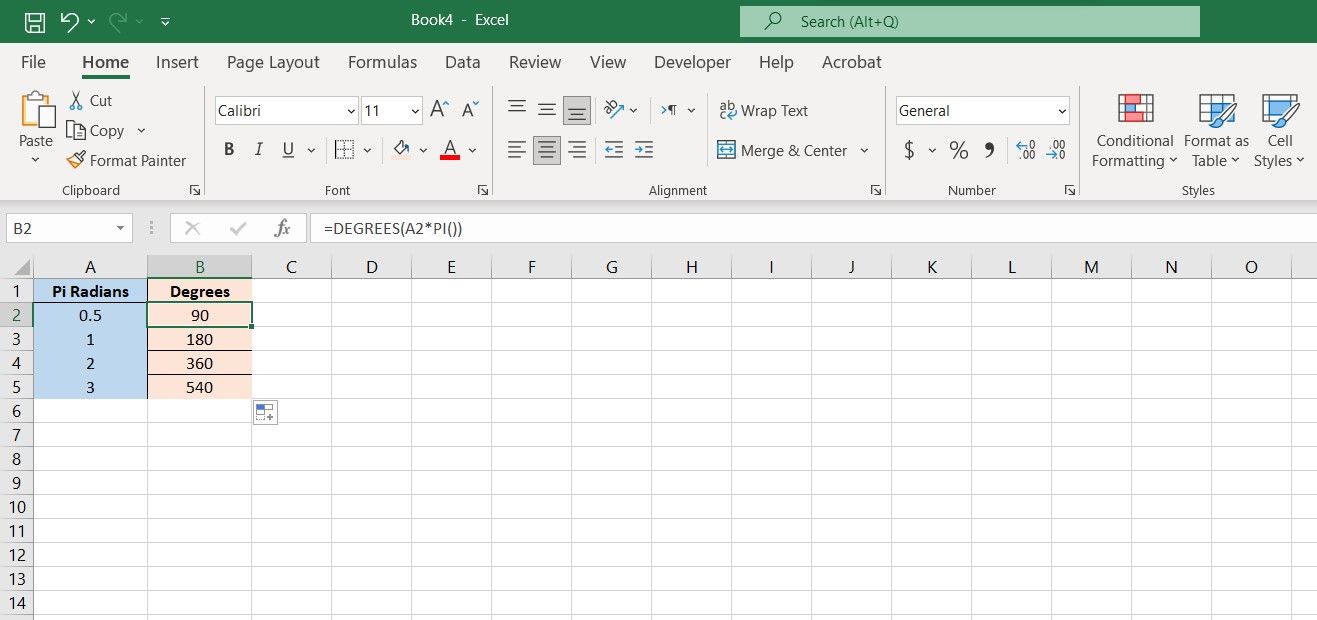
اکنون معادل زاویه ها را بر حسب درجه خواهید دید. فرمولی که ما استفاده کردیم، تابع DEGREES را فراخوانی می کند و مقدار رادیان (A2) ضرب در عدد پی را به آن می دهد. می توانید از تابع CONVERT در اکسل برای تبدیل واحدهای دیگر استفاده کنید.
ارزش واقعی Pi را فراموش کنید
عدد پی یکی از مهم ترین ثابت های ریاضی است. تا آنجایی که قابلیتهای محاسباتی مدرن پیش میرود، پی دارای بینهایت اعشار است. تابع PI در اکسل عدد پی را تا رقم 15 آن برمی گرداند.
به این ترتیب، لازم نیست عدد پی را به صورت دستی وارد کنید، و مطمئناً لازم نیست ارقام آن را برای محاسبه دقیقه به خاطر بسپارید. تابع PI اکسل را می توان در توابع دیگر استفاده کرد و عدد پی را در هر فرمولی که ممکن است به آن نیاز داشته باشید ارائه می دهد.